Comment créer un code QR pour le dossier Google Drive
Publié: 2023-08-21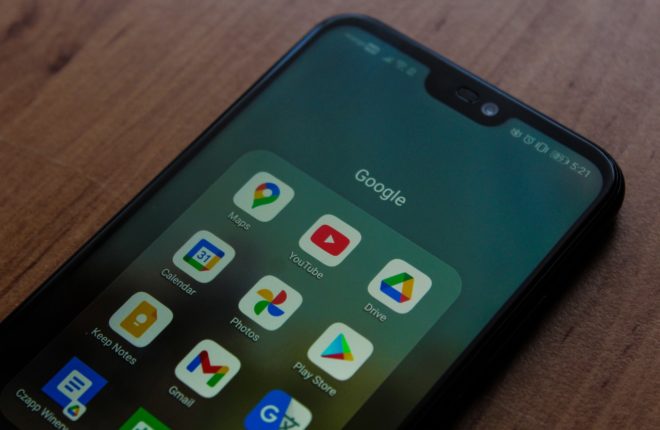
Les codes QR sont utilisés pour diverses choses. Du partage de fichiers aux paiements, vous pouvez utiliser un code QR pour rendre le transfert beaucoup plus pratique des deux côtés. Vous pouvez partager librement des liens de fichiers numériques avec toute personne disposant d'un code QR. Surtout avec les dossiers Google Drive, les codes QR peuvent faciliter le partage. Mais avez-vous besoin de codes QR pour partager des dossiers Google Drive ? Quel est le processus de création d’un code QR ? Découvrons-le!
Pourquoi créer un code QR pour un fichier ou un dossier Google Drive ?
Avec la fonctionnalité de partage de Google Drive, vous n'avez plus besoin de télécharger des fichiers depuis Drive pour les partager. Vous pouvez facilement partager des fichiers et des dossiers avec une autre personne via son identifiant de messagerie ou un lien. Mais il peut arriver que vous ne souhaitiez utiliser aucune des options, car vous devez partager le dossier Google Drive avec de nombreuses personnes. C'est là qu'un code QR s'avère utile, car n'importe qui peut accéder au dossier ou au fichier Drive en scannant le code.
Vous pouvez également créer des codes QR directement pour les fichiers enregistrés sur Drive.
N'oubliez pas une chose concernant la génération de codes QR pour les dossiers Google Drive. Vous devez activer le partage pour ce dossier, car la génération d'un code QR ne l'activera pas automatiquement. Le code QR redirigera simplement toute personne le scannant vers l’URL. Vous devrez toujours activer manuellement l'autorisation de partage pour le dossier Drive.
Avec les codes QR, vous pouvez télécharger des torrents directement sur Google Drive et les partager facilement avec vos amis et votre famille.
Comment créer un code QR pour un dossier ou un fichier Google Drive à partir de votre PC
Créer un code QR pour un dossier Google Drive partageable est relativement simple depuis le Web. Notez que cela nécessite que vous utilisiez l'application Web à partir d'un navigateur de votre choix, car le client natif de sauvegarde et de synchronisation Drive pour Windows et Mac n'offre pas la possibilité de générer des codes QR.
- Lancez Google Chrome ou Microsoft Edge et accédez à Google Drive.
- Ouvrez le dossier Google Drive pour lequel vous souhaitez créer un code QR.
- Maintenant, faites un clic gauche sur l' icône de partage indiquée à côté du champ URL dans le navigateur.

- Cliquez sur l'optionCréer un code QR dans le menu déroulant.

- Votre code QR généré apparaîtra à l'écran ; appuyez sur l'optionde téléchargement indiquée sous votre code QR pour l'enregistrer.

Une fois téléchargé, vous pouvez le partager avec n'importe qui, et celui-ci peut scanner le code QR pour afficher le dossier directement via son téléphone.
Remarque : Sur Microsoft Edge, vous devez cliquer sur la barre d'adresse, qui révèle la zone QR Code, sur laquelle vous pouvez cliquer pour générer le code QR.
Comment créer un code QR partageable pour un dossier ou un fichier Google Drive à partir de votre téléphone
L'application mobile de Google Drive ne vous permet pas de créer un code QR à partager. Ainsi, pour créer un code QR pour n'importe quel dossier Drive directement depuis votre téléphone, vous devrez utiliser un navigateur.
- Accédez à Google Drive dans le navigateur de votre téléphone et ouvrez le dossier dans lequel vous souhaitez créer un code QR.
- Appuyez sur les trois points verticaux dans le coin supérieur droit de l'écran.

- Choisissez l'option Partager dans le menu qui s'ouvre.

- Une fenêtre contextuelle apparaîtra en bas de l'écran. À partir de là, balayez vers la gauche et appuyez sur le code QR .

- Votre code QR nouvellement généré apparaîtra à l'écran. Appuyez sur Télécharger pour enregistrer ce code.

3 générateurs de codes QR gratuits
Créer un code QR directement à partir du dossier Google Drive est simple, mais cela devient peu pratique lorsque vous devez créer des codes QR pour de nombreux fichiers et dossiers. Pour créer des codes QR pour les dossiers Drive, voici quelques sites Web gratuits à considérer :

1. Balise
Le générateur de codes QR de Beaconstac vous permet de générer des codes QR personnalisés avec des options de modèles gratuites. Tout ce que vous avez à faire est de saisir l'URL de votre dossier Drive dans le champ URL du site Web et votre code QR sera généré pour le téléchargement. Il offre également des fonctionnalités premium de personnalisation et d’analyse de suivi que vous pouvez essayer avec son essai gratuit.
2. Générateur de codes QR
QR Code Generator est un autre générateur de code QR très simple à utiliser. Il vous permet de créer des codes QR pour des URL, des textes, des fichiers PDF, des numéros de téléphone, des applications, des e-mails, etc. Vous pouvez l'utiliser pour créer un code QR pour une URL individuelle ou ajouter plusieurs URL à un seul code QR. Contrairement aux autres générateurs de codes QR, le générateur de codes QR offre gratuitement une variété d'options de personnalisation.
3. PourQRCode
ForQRCode vous permet de créer des codes QR gratuits avec plusieurs options de personnalisation gratuites. Contrairement à la plupart des générateurs de codes QR gratuits, il vous permet de télécharger votre code QR créé au format PNG, SVG, EPS et FDF. En plus de créer des codes QR pour votre dossier Google Drive, vous pouvez également l'utiliser pour créer un code pour un e-mail, un SMS, un appel Zoom, un emplacement, un téléphone, etc.
Quelles informations sont partagées lorsque vous partagez un code QR ?
Lorsque vous partagez un code QR pour un dossier Google Drive, vous partagez l'URL de Google Drive pour accéder à ce dossier. Cependant, pour accéder à ce dossier Drive, l'utilisateur aura besoin d'une autorisation d'accès pour afficher le dossier sur Drive.
Ainsi, si votre dossier contient des données personnelles que vous souhaitez partager avec un groupe sélectionné, vous pouvez restreindre l'accès à ces personnes. Si vous souhaitez que le dossier soit accessible à toute personne disposant du code QR, vous pouvez accéder au dossier Google Drive et accorder un accès général à toute personne disposant du lien dans les options de partage.
Maintenant que vous savez comment créer un code QR pour un dossier ou un fichier Google Drive, découvrez comment connecter Todoist à Google Drive ou comment transférer la propriété des fichiers et dossiers dans Google Drive.
FAQ
R : Pour créer un code QR pour votre fichier ou document Google, vous devez ouvrir ce document, accédez à l'icône Partager > Créer un code QR > Télécharger.
R : Vous devrez utiliser un générateur de code QR pour créer un code QR pour un fichier. Vous pouvez utiliser les générateurs de code QR gratuits mentionnés dans la liste ci-dessus et créer un code QR pour un fichier en quelques secondes.
R : Oui, vous pouvez créer un code QR pour une vidéo dans Google Drive. Ouvrez la vidéo Google Drive dans votre navigateur et cliquez sur l'icône de partage à côté du champ URL. Cliquez sur Créer un code QR dans les options contextuelles et téléchargez votre code QR une fois généré.
